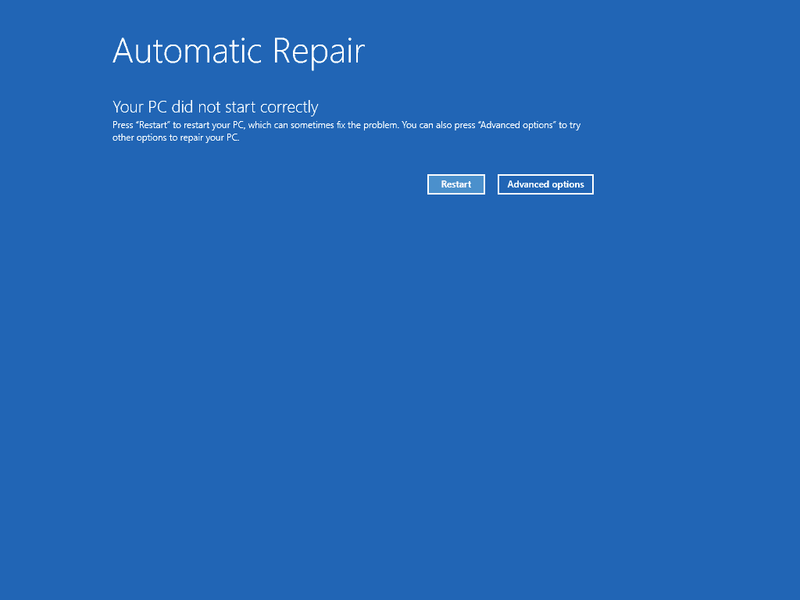ユーザーがDiscordで役割を自己割り当てできるようにする方法
デフォルトでは、Discordサーバーは、管理者が実際にユーザーロールを設定することのみを許可します。ただし、管理者からの責任の一部が失われるため、ユーザーが自分の役割を選択できるようにすることは非常に良い考えです。ただし、設定でこれを行うためのネイティブオプションはありません。これは、Discordボットの助けを借りて簡単に行うことができます。この記事では、ユーザーがDiscordでロールを自己割り当てできるようにする方法について説明します。さぁ、始めよう!
ユーザーがDiscordで役割を自己割り当てできるようにする方法
例とともに、プロセス全体を説明します。ここには、ルービックキューブのアルゴリズムについても話すことができるCubersというサーバーもあります。ただし、CFOP、Roux、ZZなどのさまざまな方法があります。キューブを解く方法はユーザー一人ひとりが好みを持っているので、自分で方法を選んでもらいたいと思いました。したがって、CFOPの役割を選択した人は、CFOPについて議論しているすべてのチャネルにアクセスすることもできます。そして、これが私が実際にそれを行った方法です。
自分で役割を割り当てる必要があるユーザーには、最初に役割を作成する必要があります。それをするために、あなたは開く必要があります 不和 >サーバーを選択> [サーバー名]> [サーバー設定]> [役割]>実際には役割の横にある[+]ボタンをクリックします。
これで、役割に名前を付けたり、権限を設定したりすることもできます。それはあなたのサーバーにあり、変更を保存します。
これで、ロールと、それらのロールのユーザーがアクセスできる権限があります。私たちが今しなければならないのは、人々が自分で役割を割り当てることを許可することだけです。
ステップ
- これを行うには、Mee6 DiscordボットのWebサイトを開き、Discordアカウントでログインする必要があります。
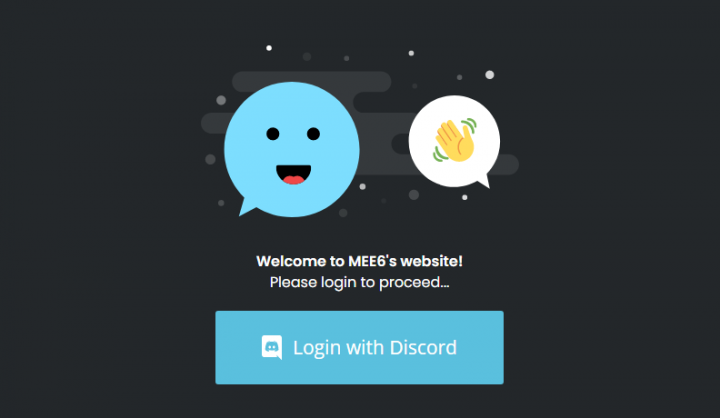
- 次に、アカウントにアクセスするためにアプリを承認します。これにより、アカウントにアクセスできるようになります。
- 次に、自己割り当ての役割をオンにするサーバーを選択し、ポップアップで[続行]をタップします。
- ログイン後、プラグインセクションでReaction Rolesというプラグインを選択し、[はい]をタップします。プラグインをオンにします。
これは、役割を自動的に割り当てるための賢い回避策です。これはこのように機能し、新しいユーザーがDiscordに参加するたびに、ウェルカムチャネルとともに挨拶されます。そこで、実際にサーバーの簡単な紹介があります。また、チャンネル内の絵文字と一緒に反応するだけで役割を割り当てることもできます。実際に考えてみると本当に賢いです。
USBプリンターウィンドウを共有する10

- 次に、人々が自分の役割を割り当てることができるチャネルを選択します。通常、#Welcome、#Select_role、#Get_Startedはチャネルのいくつかの例です。
- 次に、[リアクションと役割]セクションで、[リアクションの追加]をタップし、そのリアクションの表現として絵文字を選択します。その反応で複数の役割または単一の役割を選択することもできます。そのリアクションを選択したユーザーは、そのリアクションのすべての役割にも割り当てられます。
さらに|自己割り当ての役割の不和
そのように、複数の反応を追加することもできます。デフォルトでは、2つのリアクションのみを追加できます。それ以上追加する場合は、実際にMee6プレミアムプランを選択する必要があります。メッセージセクションで、役割を選択する必要があることを人々に説明します。また、どの絵文字がどの反応を意味するかも説明します。人々が絵文字を選択して、その反応の役割に割り当てられるようにするためです。

- 反応モードセクションで、デフォルトまたはリバースを選択します。ユーザーがリアクションを選択した場合、デフォルトモードでリアクションのロールに割り当てられます。リバースモードでは、ユーザーがリアクションをクリックするとロールが削除されます。これは、特定のサーバー通知をオフにするのに最適です。
- 複数の役割を選択するためにメンバーを許可するセクションはデフォルトで有効になります。人々が複数の役割を選択するために、しかしあなたが望むならそれをオフにすることができます。
- 次に、[変更を保存]をタップします。これで、ユーザーが役割を割り当てる方法が正常に作成されました。サーバーを開いてチャネルに移動し、自分で確認することもできます。
とにかく、誰もがそのメッセージを見ることができるようにするための最後のステップが1つあります。 [サーバー設定]> [役割]を開き、[テキストメッセージの読み取り]チャネルと音声メッセージがオンになっていることを確認します 。 また、全員の役割の設定でも[リアクションの追加]をオンにしてください。
ナデコと同じ方法
Nadekoは実際にはMEE6と同じように多目的のDiscordボットですが、唯一の違いはNadekoがコマンドラインからも操作できることです。 MEE6とは異なり、独自のユーザーインターフェイスとダッシュボードもあります。ただし、大量のコマンドラインをサポートしているため、より多くの機能を調整できるため、メリットと見なすこともできます。 Nadekoを操作するために必要なすべてのコマンドラインは次のとおりです。それでは、MEE6よりもNadekoで得られる追加のメリットを設定して確認することから始めましょう。
Nadekoのセットアップは、MEE6とは異なり、セットアッププロセスがNadekoと不和を結び付けるだけなので、非常に簡単です。セットアップするために、 このリンクを開く ブラウザでDiscordにログインしていない場合は、ログインしてください。

- その場合は、ドロップダウンメニューからサーバーを選択し、[続行]をタップします。
- ボットにすべての権限を付与してから、[承認]をタップします。
- これにより、NadekoがDiscordサーバーに追加されます。
- セットアップする前に、NadekoがDiscordサーバー上の役割を管理できることを確認する必要があります。サーバー設定>役割> Nadekoを開いていることを確認します。次に、[役割の管理]オプションをオンにして、[変更を保存]をタップします。

これで、コマンドラインを使用するだけでサーバー自体からNadekoを制御できます。 Nadekoと一緒に自己割り当ての役割をオンにするには、.h.asarと入力するだけです。次に、サーバー上の任意のチャネルに自己割り当て可能な役割のリストも作成します。
次に、そのリストに役割を追加する必要があります。 .asar ROLENAMEと入力してこれを行うこともできます。たとえば、CFOPを自己割り当て可能なロールにしたい場合は、.asarcfopだけを使用できます。あなたが人々に選ばせたいすべての役割と一緒に同じことを続けてください。
そのうえ
さて、人々は実際にcfopロールに追加するために.iamcfopと入力することができます。プロセスはコマンドベースであり、実際には大文字と小文字が区別されますが。 MEE6などのサービスと比較してメリットがあります。実際に役立つコマンドは次のとおりです。
- .deaf –気に入らないユーザーをミュートします。
- .antispam –そのチャネル内の重複メッセージの通知もブロックします
- .voicemute –すべてのチャネルで言及されたユーザーの声をミュートします
- .blc –ユーザーロールに割り当てられている場合でも、指定されたチャネル名をブロックします。
- .trivia –チャンネル内で雑学クイズゲームをプレイするためのオプションを提供します。
- .poll –チャネルでポーリングを開始するためのオプションを提供します。
- .play / .start / .next / .stop –同じ役割を持つ友達と一緒に音楽を聴くための音楽コントロール用。
結論
さて、それはすべての人々でした!この自己割り当ての役割の不和の記事が好きで、それがあなたにも役立つことを願っています。それについてのフィードバックをお寄せください。また、この記事に関連する質問や問題がある場合もあります。次に、下のコメントセクションでお知らせください。間もなくご連絡いたします。
すてきな一日を!
エラー963グーグルプレイストア